iMovie如何导入照片 iMovie如何导入照片
关于电脑装机必须的软件,比如windows office系列办公软件、网页浏览器、杀毒软件、安全防护软件、刻录软件、压缩软件、下载工具、多媒体播放软件、多媒体编辑软件、输入法、图片查看和处理软件、聊天沟通工具、系统工具与驱动补丁工具等。
很多新手用户刚接触iMovie时对于很多操作都不是很清楚,比如说添加照片库中一些图片和视频的操作。iMovie怎么导入照片?想要掌握这个操作就来看看Movie如何导入照片教程吧!
想要了解更多iMovie教程请戳:
iMovie导入照片教程:
“照片”图库、iPhoto 图库和 Aperture 资料库中的所有照片和视频片段都自动可用于 iMovie。
1、在“资源库”列表中,选择“照片”图库、iPhoto 图库或 Aperture 资料库。
【提示】使用“照片”来导入要在 iMovie 中使用的照片和视频是一个不错的方法。
2、点按浏览器顶部的弹出式菜单,选取内容类别,然后滚动查看该类别中的照片和视频片段缩略图。
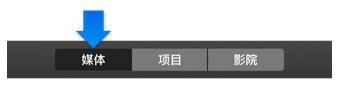
3、选择要使用的照片或片段,以在检视器中查看预览。
4、请执行以下一项操作:
插入照片或视频片段:将其拖到片段之间或片段和转场之间的时间线。
拖移时,一个蓝色框将出现在时间线中,表示照片或片段在时间线中出现的位置。
替换片段:将照片或片段拖到时间线中某个片段的上方。
拖移时,一个白色边框将出现在时间线中片段的周围。松开鼠标键时,从出现的菜单中选取“替换”。该照片或片段将替换时间线中的片段。
以上就是小编带来的iMovie添加媒体教程解析了,新手们想要添加图片或是视频的话就用上面的步骤去操作吧~更多技巧,继续锁定这里的教程哦!
装机软件,全自动在线安装过程,无需电脑技术,小白在家也可自己完成安装,纯净稳定,装机必备之选!
……